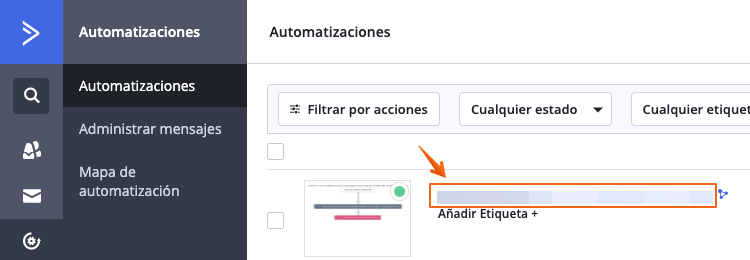Saber cómo cambiar el nombre del remitente y la dirección del correo de los emails que envías dentro de una automatización en ActiveCampaign es un paso básico y fundamental. Si estás empezando a trabajar con este potente proveedor de email marketing o si, directamente, estás abriéndolo por primera vez pero no tienes ni idea de cómo cambiar una configuración tan básica, sigue leyendo atentamente.
Cómo cambiar la información del remitente en ActiveCampaign
- Inicia sesión en tu cuenta de ActiveCampaign y dirígete al apartado Automations o Automatizaciones que podrás ver en la columna izquierda. Este primer paso es así porque nos estamos refiriendo a cambiar la configuración en los correos de una automatización, pero si quisieras hacerlo en alguna newsletter (que aquí se conocen por Campañas) tendrías que dirigirte a su apartado correspondiente.

- Haz clic en el título de la automatización cuyo nombre + email del remitente quieras modificar. ¿No tienes ninguna automatización creada todavía? Pues no empieces la casa por el tejado, anda, y aprende a crear una automatización en ActiveCampaign.

- Llegado a este punto, lo que tienes que hacer es editar todos los correos cuyo remitente quieras cambiar. Pasa el ratón a su lado y pulsa en el icono dedicado a tal fin:

- Ahora estarás en la pantalla de edición del correo, donde podrás cambiar el contenido a tu antojo. Pero… ¿Cómo cambiar el remitente? Ya casi estamos. ¡No desesperes! Fíjate en la parte superior derecha, justo debajo del botón que dice Siguiente. Sí, hay una tuerca. Púlsala.

- ¡Voilà! Ahí está la pantalla de configuración del email de ActiveCampaign. Desde aquí puedes cambiar el asunto de tu correo, el texto de pre-encabezamiento, el nombre del remitente y la dirección de correo desde la que estás enviando el email. Cuando termines de cambiarlos, pulsa en el botón que verás abajo del todo y luego en el email haz clic en el botón de Guardar y salir.

TIP: si quieres que tus correos no terminen en SPAM directamente, ActiveCampaign te recomienda que como dirección de email tanto en el campo De como en Responder a, utilices un correo electrónico corporativo en lugar de una dirección de Gmail y derivados.